ScreenMaster — приложение для скрытого наблюдения за компьютером
ScreenMaster — приложение для скрытого наблюдения за компьютером
Многие хотели бы знать, что происходит за компьютером в то время когда он остался без присмотра. Цели могут быть разные — отслеживание неполадок в операционной системе или работе приложений, слежение за действиями ребенка или сотрудников фирмы на рабочих местах и т.д. Вы и сами можете назвать несколько причин, по которым Вам нужен тот или иной способ скрытого и незаметного наблюдения за экраном компьютера.
Для этой цели можно использовать утилиты для видеозаписи экрана, однако этот процесс зачастую сильно тормозит работу системы и требует значительного места на диске для хранения видеофайлов. Другой вариант — кейлоггеры, тоже не подходит, т.к. работу подобных программ зачастую блокируют антивирусы. Остается компромиссное решение — периодическое создание скрытых скриншотов. В качестве примера предлагаем программное решение для скрытого слежения — ScreenMaster.
joxi — что это за программа как сделать скриншот экрана
Рассмотрим некоторые возможности этой программы. Основные вкладки — «Главное окно» и «Настройки»:


Программа может с определенной частотой скрыто снимать скриншоты, сохраняя их на жесткий диск или в открытый сетевой каталог. Скриншот может содержать снимок всего экрана или активного окна. Возможно добавление даты и времени поверх скриншотов. Есть также полезные опции для автоматической очистки папки от старых скриншотов. При работе скрытого режима ScreenMaster не виден в панели задач и системном трее операционной системы.
Чтобы обеспечить слежение за компьютером необходимо настроить ScreenMaster следующим образом:
Перейти на вкладку «Настройки» и выполнить настройку способа запуска и автоматической очиски скриншотов:
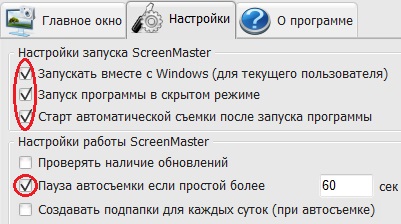
С этими настройками после загрузки операционной системы программа запуститься в невидимом режиме и автоматически начнет скрытую съемку. В случае бездействия пользователя более 1 минуты, съемка приостановится чтобы не создавать одинаковые скриншоты. Файлы будут храниться в течении 5 дней либо пока размер папки со снимками меньше 10 Гб. Через 5 дней либо при превышении размера папки, старые файлы будут автоматически удаляться.
Для удобного переключения между скрытым и видимым режимами можно настроить комбинацию горячих клавиш:
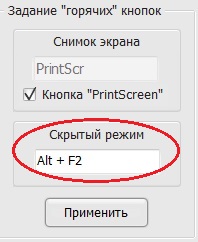
На следующем рисунке на вкладке «Главное окно» показаны оптимальные настройки для скрытого наблюдения:

ScreenMaster — программа для автоматического, быстрого снятия скриншотов
При этих настройках каждые 5 секунд снимаются скриншоты экрана и сохраняются в файлы, к имени которых будет добавляться дата и время съемки. На примере показаны настройки программу для захвата всего экрана, курсора мыши и простановку времени и даты на снимке. Интервал между скриншотами может составлять от 1 секунды до 1 часа.
При наличии локальной сети желательно хранить скриншоты на сервере в открытой сетевой папке. Для предотвращения несанкционированного удаления скриншотов из открытой папки советуем на сервере настроить и запустить стороннюю программу для архивирования скриншотов. В качестве примера — программа FBackup для резервирования.
После настройки ScreenMaster, следует перезагрузить компьютер. Если все сделано правильно, то после загрузки Windows, экран приложения ScreenMaster уже не появится, а в папке со скриншотами начнут появляться файлы снимков экрана:

Для возврата в видимый режим нужно нажать комбинацию горячих клавиш (по умолчанию Alt+F2).
Многие дополнительные возможности ScreenMaster выходят за рамки этой статьи. Если вы заинтересовались программой, то можете ознакомиться с подробным русскоязычным мануалом по ссылке.
Напоследок укажем, что пользовательское соглашение ScreenMaster требует чтобы все пользователи компьютера были предупреждены о факте скрытого слежения. В пробной версии время работы скрытого режима ограничено одной минутой. Для снятия ограничений нужно приобрести регистрационный ключ, стоимость которого примерно 250 рублей.
Размер: 2 Мб.
Язык: Русский, Английский и другие
ОС: Win2000, WinXP, Win2003, WinVista, Windows 7, Windows 8
Официальный сайт ScreenMaster — http://seasoft24.com/ru
- Новости IT технологий
- Новости компании
- Статьи
- Спецпредложения
- Полезная информация
- Тематические статьи
- Публикации
- Интересные факты
- Обзоры
- Технологии
- Новости партнеров
- Обзор рынка
- Разное
- Темы для обсуждения
- Прочее
- Новости Hi-Tech
- Полезные статьи
- Тематические заметки
- Познавательные статьи
- Интересная информация
- Тенденции в области IT
- Современные технологии
- Актуальные темы
- Область IT в фокусе
- Новости Hardware
- Цифровой мир
- Ключевые моменты в IT
- Информационная среда
- ИТ-технологии в помощь
- Современный мир IT
- Все о компьютерном мире
- Окружение в сфере IT
- Новинки в области IT
- Информационные технологии в фокусе
- Многогранный мир IT
- Компьютерная среда
- Главное в ИТ сегодня
- Среда ИТ в разрезе
- Тел.+7(495) 725-2-725
- Факс+7(495) 959-7373.
Источник: www.dfacto.ru
ScreenMaster для Windows

Lightshot — бесплатная утилита для создания снимков экрана, с возможностью быстро выложить.
Экранные ножницы — одна из самых простых утилит для быстрого снятия скриншотов с экрана Вашего монитора.
oCam Screen Recorder — бесплатное приложение, которое умеет записывать все происходящее на экране.
MyCam — бесплатная и простая в использовании утилита, которая позволяет делать скриншоты и.
Bandicam — программа для захвата видео и снятия скриншотов в высоком качестве. Имеет простое.
Продвинутая программа для записи видео из игр, которая предлагает пользователю большое.
Отзывы о программе ScreenMaster
Duzer про ScreenMaster 2.10 [19-12-2019]
БУРДА.
1 горячая клавиша возможна.
1 вариант сохранения соответственно можно выбрать (из всетаки нескольких)
ПОДОБНЫЙ СОФТ я называю, для не очень опытных и не очень талантливых пользователей, способных радоваться возможности делать 1 скриншот в месяц и полчаса перенастраивать программу скриншотер для этого. НЕ ВЕДАЮЩИХ о том что бывают иные.
1 | | Ответить
Источник: www.softportal.com
Screenmaster что это за программа
Screen Master : Screenshot https://4pda.to/forum/index.php?showtopic=877452″ target=»_blank»]4pda.to[/mask_link]
Screen Master 1.8.0.8
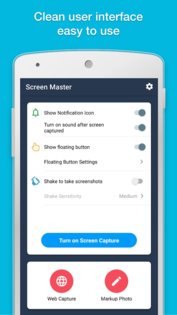
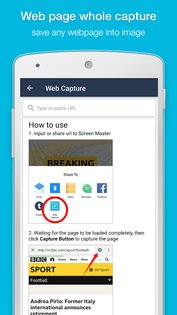
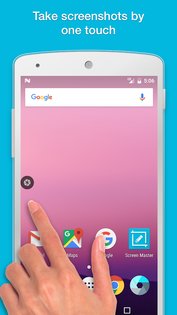

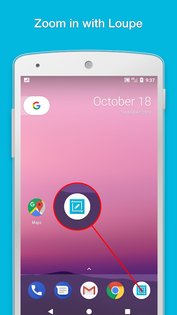
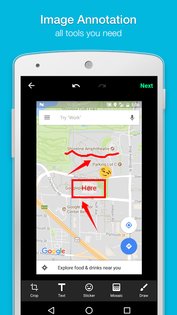
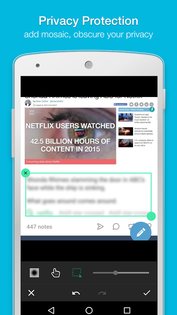
Screen Master — это бесплатный, простой в использовании инструмент для разметки изображений, позволяет делать скриншоты на планшете, телефоне или другом устройстве Android простым способом!
Лучший Telegram-канал про технологии (возможно)
Screen Master также предоставляет множество функций аннотации, таких как обрезка, добавление текста, пиксельное изображение, рисование стрелки, прямоугольник, круг и т. Д. Позволяет легко редактировать и комментировать ваши фотографии и быстро делиться ими со своими друзьями!
- Полностью БЕСПЛАТНО, без каких-либо покупок в приложении.
- Небольшой размер, менее 5 МБ.
- Нет необходимости в корневой установке. Никаких ограничений на использование.
- Скриншот ВЫСОКОГО КАЧЕСТВА, сохраненный без потерь.
- Захват снимка экрана одним нажатием.
- Различные функции аннотации изображений.
- Полный захват веб-страницы.
В зависимости от вашего устройства и версии системы вы можете использовать следующие триггеры:
- Телефонная клавиатура
- Плавающая кнопка: простая кнопка захвата, которая отображается поверх всего.
- Встряхните: встряхните устройство, чтобы сделать снимок экрана
Поддержка кнопок Android 7.0 и QuickTile позволяет быстро отключить / включить screenshot service
- Обрезка изображения, вращение: можно разрезать на прямоугольную, круглую, звезду, треугольник и другие фигуры.
- Размытие изображения: pixelate изображение для покрытия областей, которые вы не хотите показывать
- Добавить Emoji наклейка: Сделайте свои снимки живыми и интересными
- Добавить текст на картинке: может быть настроен цвет текста, фон, тень, штрих, стиль, размер и т. д.
- аннотировать изображение, все необходимые инструменты: стрелка, прямоугольник, круг, ручка
- большое изображение может быть непосредственно аннотировано и не нужно обрезать first
- не только скриншоты, но и все картинки поддерживаются, вы можете импортировать фотографию из галереи, сохранять HD и делиться с друзьями
Источник: trashbox.ru